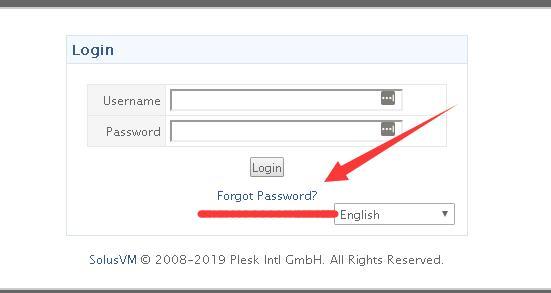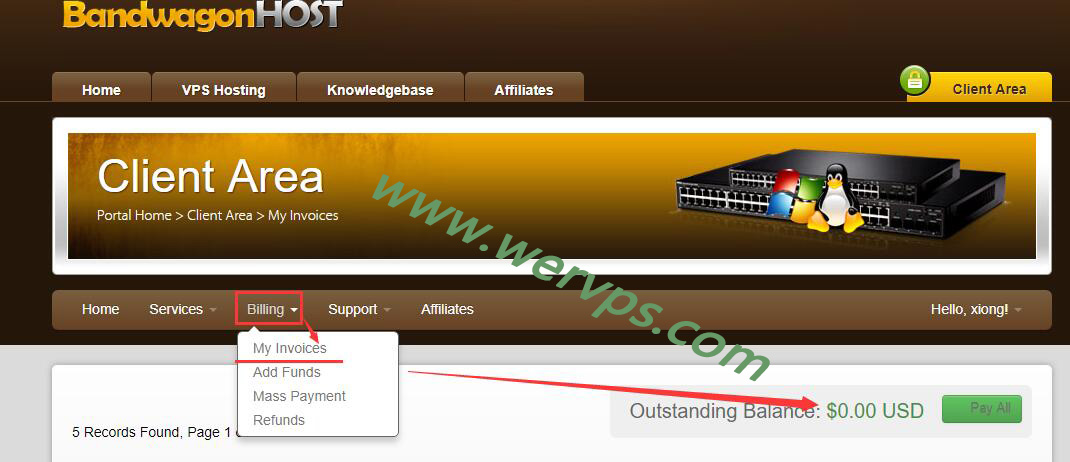昨晚给大家推荐Pacificrack的黑五促销,我自己也购买了,我买的是3核2G的,用来建站,体验后,真的很不错的!
所以把使用问题跟大家分享想,如果需要购买的朋友可以参考前面的文章《Pacificrack购买说明和优惠码使用》
使用问题:
Pacificrack付款也会发邮件通知root账号和密码,但是有可能用xshell链接的时候提示密码错误
具体是为什么,暂时未知,解决办法是:登录邮件,找到Control Panel的登录信息,登录后重装系统,会有新的root密码生成!注意记录保存!
详细方法如下:
Pacificrack有时候进入Control Panel 的密码也不对。有的人拿到的SSH密码不对SSH登录不上。
所以写一下如果重置密码。如何重装系统得到一个新的root密码用于SSH登录。
Pacificrack在开通后。你会收到一款开通邮件
“New Virtual Server Is Ready! ”
=============================
Server Details
2GB KVM VPS
Main IP: 192.xxx.xxx.xxx
Root pass: 7f3fsf04hganGyTu3FS4DA
都会用xshell吧。上面部分就是 SSH的登录IP , Root pass就是SSH登录密码。默认用户名root 默认端口22
如果密码能用就OK,不过很多人的密码不对SSH连接不上。
就要看看第二部分呢,找到邮件里面的
Control Panel Information
=============================
URL: https://master-stack01.pacificrack.com
Username: XXXXXX
Password: XXXXXXXXXXXX
点击上面的URL 用帐号密码登录。很多人的登录密码不对
直接点 “Forgot Password” 输入邮件里提供的 username名 找回密码。新的密码马上会有邮件发过来。
登录成功后:会显示你的购买的KVM VPS。最右侧点击 Manage
如下图: 1处点进去可以看 VNC 密码。 第2个红圈 那边就是重装 系统
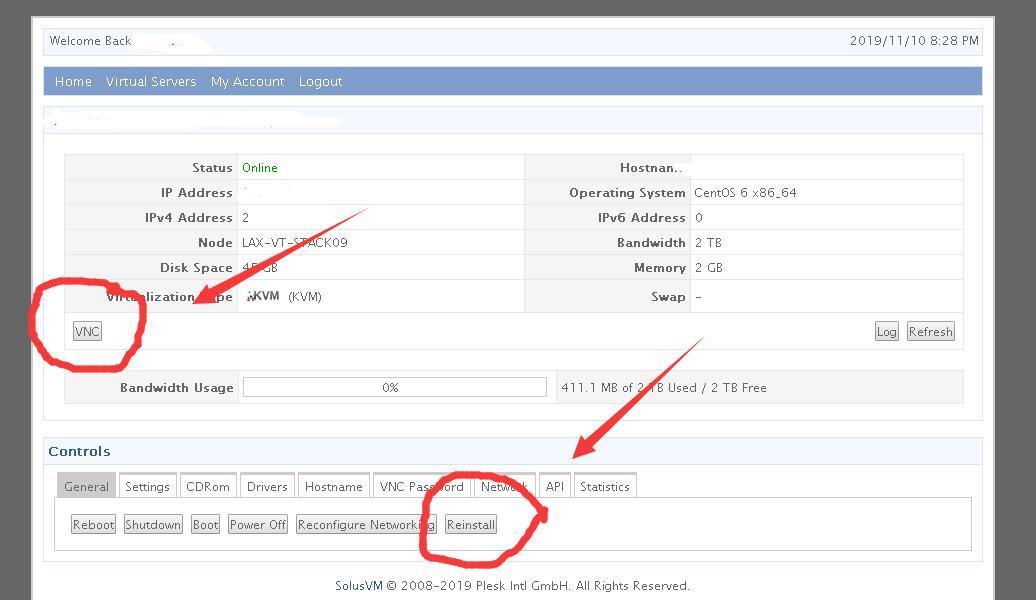
注意 在你点下 Reinstall 后。界面上方会显示新的root密码 保存下来 这是新的SSH登录密码。
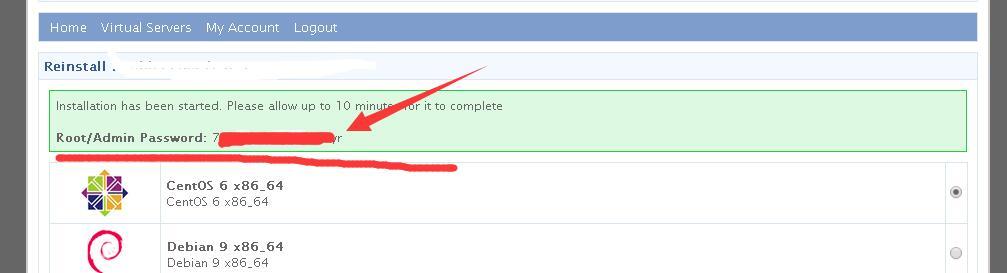
上图红色标记的地方就是你的新的root密码。
经过测试,重装一次系统给的root密码,xshell使用SSH连接上了。
SSH登录后大家自己装 宝塔还是LNMP,还是 DD看你自己。
如果还有其他问题也可以加Q群:759187647 交流。
未经允许不得转载:搬瓦工VPS_美国VPS » PacificRack VPS如何重装系统 PacificRack服务器SSH登录
 搬瓦工VPS_美国VPS
搬瓦工VPS_美国VPS